Cómo importar música desde Spotify al Reproductor de Windows Media
Si quieres aprender a importar música de Spotify a Windows Media Player y descargue libros audibles a Windows Media Player, definitivamente está en la página correcta. Es un hecho bien conocido que Spotify es ahora probablemente una de las aplicaciones de transmisión de música más utilizadas en todo el mundo.
Puedes escuchar todas tus canciones y artistas favoritos usando esta aplicación. Pero además de ser una de las aplicaciones de música mejor posicionadas, Spotify también permite a sus usuarios escuchar libros audibles sin conexión siempre y cuando los descargues.
Sin embargo, si no es un usuario Premium, escuchar música, libros audibles y podcasts tendrá muchas interrupciones y tampoco se podrán descargar. Es por eso que solo aquellos que se han suscrito a sus planes Premium pueden usar sus funciones sin interrupciones. Si eres fanático de Spotify pero no puede pagar ninguno de sus planes, entonces la mejor manera de hacerlo es aprender a importar música de Spotify al Reproductor de Windows Media.
Contenido del artículo Parte 1. ¿Cómo descargo libros audibles a Windows Media Player?Parte 2. Cómo reproducir Audible en Windows Media Player sin limitacionesParte 3. Conclusión
Parte 1. ¿Cómo descargo libros audibles a Windows Media Player?
Reproductor de Windows Media es una aplicación gratuita donde puedes escuchar cualquier archivo de audio usando tu computadora. Sin embargo, solo se limita a ciertos formatos de archivo como AAC, FLAC, WAV, MP3 y M4A. Si es fanático de los libros audibles y actualmente se pregunta si puede reproducir libros audibles en Windows Media Player, la respuesta es sí. Para poder descargar sus libros audibles a su Windows Media Player, primero deberá descargar los libros audibles usando su aplicación oficial.
Aunque los libros audibles y la música están disponibles en Audible y Spotify y otras aplicaciones de transmisión de música, no puedes simplemente descargarlas. La única forma de descargar libros en audio es a través de Audible Download Manager o iTunes.
Si está interesado en saber cómo descargar libros en audio a Windows Media Player y aprender una forma secreta de importar música desde Spotify a Windows Media Player, lea el resto de este artículo y descúbralo.
Cómo descargar Audible usando Audible Download Manager
- Descarga e instala Administrador de descargas audibles para tu computadora
- Lanzamiento Administrador de descargas audibles
- Toque en el Ajustes generales
- En Después de descargar los archivos de importación averificar Reproductor de Windows Media
- Toque en Guardar configuración
- Haga clic Opciones y Luego haga clic Importar títulos audibles
- Por último, toca Importar a la biblioteca del Reproductor de Windows Media
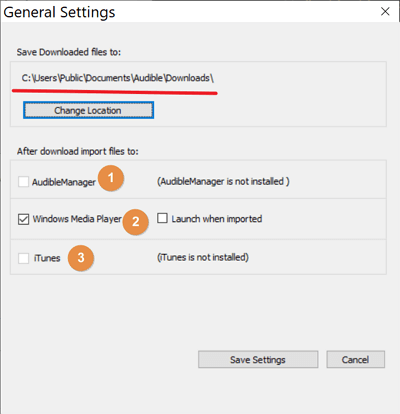
Ahora, todos sus libros audibles de Mi biblioteca será importado a Reproductor de Windows Media. Si quieres aprender a importar música de Spotify a Windows Media Player y aprenda cómo reproducir libros audibles usando Windows Media Player sin ninguna limitación, no dude en leer el resto de este artículo.
Parte 2. Cómo reproducir Audible en Windows Media Player sin limitaciones
quiero escuchar Spotify música y libros audibles sin interrupciones? sigue leyendo
Es comprensible que al escuchar música y libros audibles no queramos interrupciones ni limitaciones. ¿Y cuál es la mejor manera de reproducir tu música y escucharla sin limitaciones de forma gratuita? ¿A través de la ayuda de la mejor herramienta de conversión en todo el mundo?
Así es, con la ayuda de TunesFun Spotify Music Converter, puede escuchar y descargar fácilmente su música y libros audibles favoritos de forma gratuita y sin limitaciones. Es más, TunesFun Spotify Music Converter tambien te puede ayudar convertir estos archivos a un formato legible que se acepta y se puede reproducir en cualquier dispositivo o aplicación, como su Windows Media Player.
¿Por qué elegimos? TunesFun Spotify Music Converter? Simplemente porque es fácil de usar y puede ayudarte a escuchar tu favorito. Spotify ¡Canciones y libros audibles sin interrupciones! Para aprender a importar música de Spotify a Windows Media Player y reproduzca libros audibles en Windows Media Player sin limitaciones, siga los pasos detallados a continuación:
Cómo descargar música o Audible desde Spotify al Reproductor de Windows Media:
- Lanzamiento TunesFun Spotify Music Converter
- Seleccione las canciones que desea convertir
- Elija el Spotify canciones y libros audibles que desea convertir
- Seleccione el formato de archivo que desea utilizar. Ejemplo: MP3
- Seleccione una carpeta donde desea guardar su archivo convertido
- Haga clic en Convertir
Cómo importar música desde Spotify al Reproductor de Windows Media:
- Desde su computadora, abra su Windows Media Player
- En la barra de menú, toca Organizar
- Haga clic en Administrar bibliotecas
- Seleccione Agregar
- Explore su computadora y haga clic en la carpeta donde guardó sus archivos
- Toque Incluir carpeta y haga clic en Confirmar
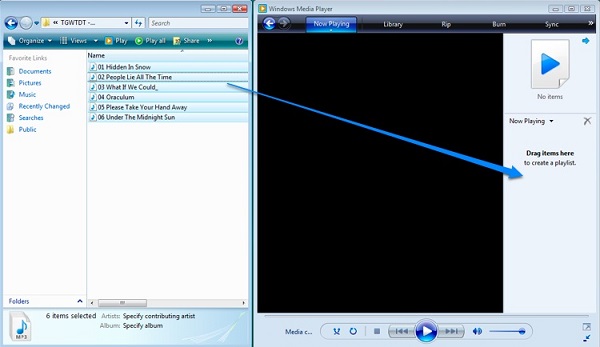
Parte 3. Conclusión
Después de leer este artículo, finalmente ha adquirido suficiente conocimiento sobre cómo importar música desde Spotify al Reproductor de Windows Media. Aparte de eso, ahora puede escuchar sus libros audibles y Spotify música con facilidad.
Y no olvides que con la ayuda de TunesFun Spotify Music Converter, ahora puedes descargar y escuchar fácilmente tus canciones y libros en audio favoritos sin parar y sin ninguna interrupción. ¿Entonces, Qué esperas?
Descarga e instala TunesFun Spotify ¡Convierta a su computadora ahora y pruebe la magia y las maravillas que la mejor herramienta de conversión puede brindarle!
Comente